Guia para criar e ligar um píxel ao sistema ApiConversion
Um pixel é essencial para acompanhar e analisar as acções de um utilizador no teu Web site ou aplicação.
Criar um pixel e integrá-lo num sistema de acompanhamento de conversões pode parecer uma tarefa difícil, mas se seguires este guia passo-a-passo, tudo será rápido e fácil.
1. Criar um pixel através do AdsManager
- Vai para o AdsManager:
Em primeiro lugar, abre o AdsManager e clica no botão Criar.
Na lista que aparece, seleciona Leads. - Muda para o separador Conjunto de anúncios:
Na segunda etapa, depois de selecionar Leads, vai para a guia Conjunto de anúncios.
É aqui que começa a criação do pixel.
Na secção Conversão, seleciona Website e clica em Criar pixel. - Personalização de pixéis:
Na janela que aparece, especifica um nome para o píxel.
No passo seguinte, especifica o URL do teu site.
IMPORTANTE: Especifica apenas o domínio sem parâmetros de ligação. - Conclui a instalação:Clica em Verificar, seleciona Escrever código agora → Meta Pixel e API de conversão, depois Instalar código manualmente e Configurar manualmente.
2. Ajustar o pixel
Após completar o primeiro passo, a janela Pixel Setup aparecerá no ecrã.
Clica em Continuar.
- Seleção de eventos:
Especifica os eventos que pretendes acompanhar, tais como Compra, Subscrição, Registo completo, Contacto.
Clica em Continuar. - Personalização de cada evento:
Na janela seguinte, seleciona os parâmetros para cada evento, depois clica novamente em Continuar e, na última janela, clica em Concluir.
Serás redireccionado para o Gestor de Eventos.
3. Configura o píxel no Gestor de Eventos
- Selecionar um píxel:No canto esquerdo do Gestor de eventos, seleciona o píxel criado e clica em Continuar a configurar o píxel.
- Completa a configuração:
Na janela que se abre, clica em Continuar e depois em Concluir.
Depois disso, regressas ao Gestor de Eventos, onde tens de selecionar novamente o teu pixel e clicar em Concluir Configuração. - Criar um token de acesso:
No último passo, clica em Get Started e seleciona Generate Access Token.
O token é copiado automaticamente para a área de transferência.
Desloca-te até ao fim da página e clica em Concluir.
4. Adiciona um pixel ao sistema ApiConversion
- Entrada no projeto MVP:
Vai para MVP Project, seleciona a secção Analytics e clica em Channels.
Seleciona o canal desejado e clica no ícone do lápis na coluna Ação. - Adiciona um pixel:
Na secção Postbacks, seleciona Facebook Conversion API e clica em Add Pixel.
Insere todos os dados necessários:- Pixel: podes ser encontrado no Gestor de Eventos.
- Chave da API: este é o token de acesso gerado.
- Proxy: Seleciona um proxy adequado.
- Conclusão:Clica em Criar canal.
O pixel está pronto a ser utilizado
O teu pixel foi adicionado e configurado com sucesso.
Agora podes utilizá-lo para seguir e analisar as acções dos utilizadores, seguindo todas as métricas e dados importantes no website do Projeto MVP.
Se tiveres alguma dúvida durante a fase de criação do pixel, não te esqueças de que podes sempre contactar o nosso apoio.

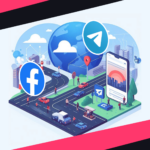

Não comenta! Sê o primeiro.